

By Nathan E. Malpass, Son Güncelleme: 6/12/2023
Hiç yanlışlıkla akıllı telefonunuzdan önemli kısa mesajları sildiniz mi? Ya da belki yeni bir telefona geçtiniz ve önceki tüm SMS görüşmelerinizi kaybettiğinizi mi düşündünüz? Endişelenmeyin çünkü size iyi haberlerimiz var.
Android cihazınızı yedeklemek için Google Drive'ı kullanıyorsanız bunun basit bir yolu vardır: Google Drive'dan SMS nasıl geri yüklenir ve değerli görüşmelerinizin asla kaybolmamasını sağlayın.
Bu yazımızda size SMS mesajlarının Google Drive'dan nasıl geri yükleneceği konusunda kapsamlı bir rehber sunacağız. Süreç boyunca önemli ipuçlarını ve püf noktalarını vurgulayarak adım adım süreç boyunca size yol göstereceğiz.
Sonunda, değerli metin mesajlarınızı kurtarmak ve gelecekte başvurmak üzere onları güvende tutmak için ihtiyacınız olan tüm bilgiye sahip olacaksınız.
İster deneyimli bir teknoloji meraklısı olun ister dijital yedekleme dünyasında yeni başlayan biri olun, kılavuzumuz SMS mesajlarınızı güvenle alabilmenizi sağlamak için takip etmesi kolay olacak şekilde tasarlanmıştır. SMS mesajlarınızı Google Drive'dan zahmetsizce geri yüklemenizi sağlayacak yöntemleri inceleyelim ve keşfedelim.
1. Bölüm: Google Metin Mesajlarınızı (SMS) Yedekliyor mu?Bölüm #2: Google Drive'dan SMS Nasıl Geri Yüklenir: Farklı YöntemlerSonuç
SMS'in Google Drive'dan nasıl geri yükleneceğinden bahsetmeden önce yedekleme özelliğinden bahsedelim. Evet, Google, kısa mesajlarınızı (SMS) Google Drive platformu aracılığıyla yedeklemek için kullanışlı bir seçenek sunar.
Bu özellik Android cihazlarda mevcuttur ve kullanıcılara SMS konuşmalarını korumaları ve gerektiğinde kolayca geri yüklenebilmeleri için kusursuz bir yol sunar.
Android cihazınızda yedekleme işlevini etkinleştirdiğinizde, diğer uygulama verileriyle birlikte SMS mesajlarınız otomatik olarak Google Drive hesabınıza yedeklenir. Bu, yeni bir cihaza geçseniz veya yanlışlıkla mesajları silseniz bile, bunları Google Drive yedeklemenizden alabilmenizi sağlar.
Google Drive, SMS mesajları için yedekleme özellikleri sağlasa da, cihazınızda varsayılan olarak etkinleştirilmemiş olabilir. Metin mesajlarınızın bulutta güvenli bir şekilde saklandığından emin olmak için yedekleme özelliğini manuel olarak etkinleştirmeniz gerekir.
SMS mesajlarınızın Google Drive'a yedeklenip yedeklenmediğini kontrol etmek için şu adımları izleyin:
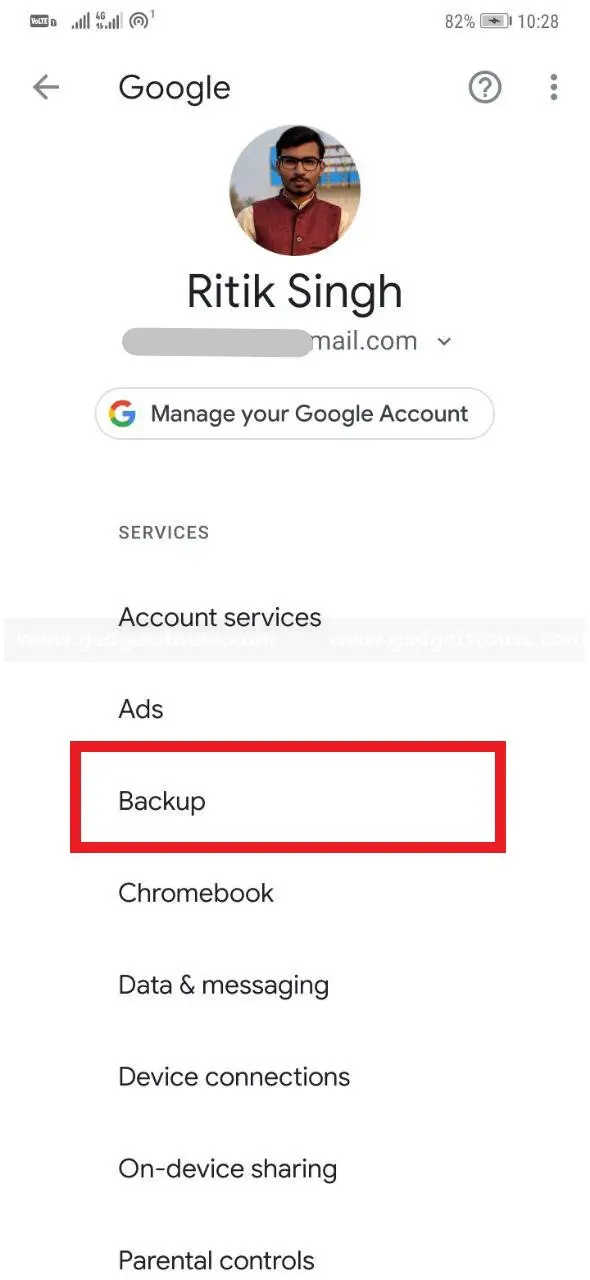
SMS yedekleme özelliğini etkinleştirdiğinizde, metin mesajlarınız Google Drive hesabınıza düzenli olarak yedeklenecektir. Bu şekilde, ister yeni bir cihaz kuruyor, ister yalnızca silinmiş bir görüşmeyi alıyor olun, gerektiğinde onları geri yükleyebilirsiniz.
Bu, SMS'in Google Drive'dan nasıl geri yükleneceği ile ilgili yöntemlerden biridir. Eğer bir Android cihazınızda fabrika ayarlarına sıfırlama veya yeni bir telefon kuruyorsanız, SMS mesajlarınızı Google Drive'dan kolayca geri yükleyebilirsiniz. Mesajlarınızı almak için şu adımları izleyin:
"Drive'dan Geri Yükle" seçeneğinin kullanılabilirliğinin cihaz üreticisine ve Android sürümüne bağlı olarak değişebileceğini unutmamak önemlidir. Bazı durumlarda, bu seçeneği "Google" veya "Google Hizmetleri" Cihaz ayarlarında bölüm.
Bu adımları izleyerek kurulum işlemi sırasında veya Android cihazınızda fabrika ayarlarına sıfırlama işlemi gerçekleştirirken SMS mesajlarınızı bir Google Drive yedeğinden kolayca geri yükleyebilirsiniz. Bu kılavuzun bir sonraki bölümünde, üçüncü taraf kullanarak SMS mesajlarını geri yüklemek için alternatif bir yöntem keşfedeceğiz. Android dosya kurtarma uygulamaları.
Önceki yöntemleri kullanarak SMS mesajlarınızı Google Drive'dan geri yükleyemediğiniz belirli durumlarda, Google Drive destek ekibiyle iletişime geçmek uygun bir seçenek olabilir. Google Destek Ekibini kullanarak SMS'i Google Drive'dan nasıl geri yükleyeceğiniz aşağıda açıklanmıştır:
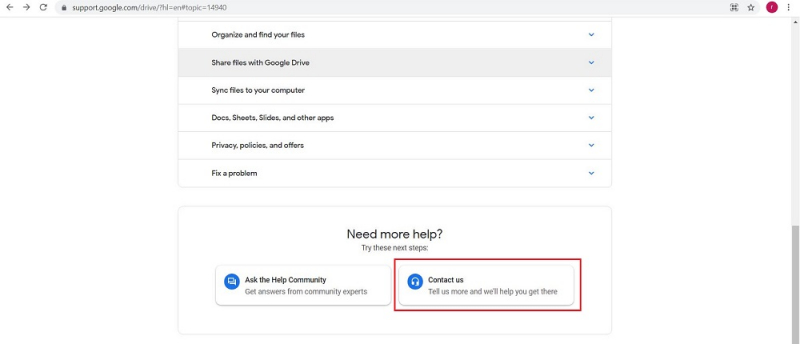
Google Drive desteği aracılığıyla SMS mesajlarını kurtarma başarısının, yedeklerin kullanılabilirliği ve durumunuzun özellikleri gibi çeşitli faktörlere bağlı olarak değişebileceğini unutmamak önemlidir. Ancak destek ekibi, önemli SMS görüşmelerinizi almanıza yardımcı olmak için elinden gelenin en iyisini yapacaktır.
İlgili tüm ayrıntıları sağlamayı ve destek süreci boyunca sabırlı olmayı unutmayın. Destek ekibinin uzmanlığı ve rehberliği, SMS mesajlarınızı başarıyla kurtarma şansınızı büyük ölçüde artırabilir.
SMS mesajlarınızı Google Drive'dan geri yüklemede önceki yöntemler istenen sonuçları vermediyse, profesyonel veri kurtarma yazılımlarına dönebilirsiniz. FoneDog Android Veri Kurtarma. İşte Google Drive'dan SMS nasıl geri yüklenir bu aracı kullanarak:
Android Data Recovery
Silinen mesajları, fotoğrafları, kişileri, videoları, WhatsApp'ı vb. kurtarın.
Köklü veya köksüz Android'de Kayıp ve silinen verileri hızla bulun.
6000+ Android cihazla uyumludur.
Bedava indir
Bedava indir

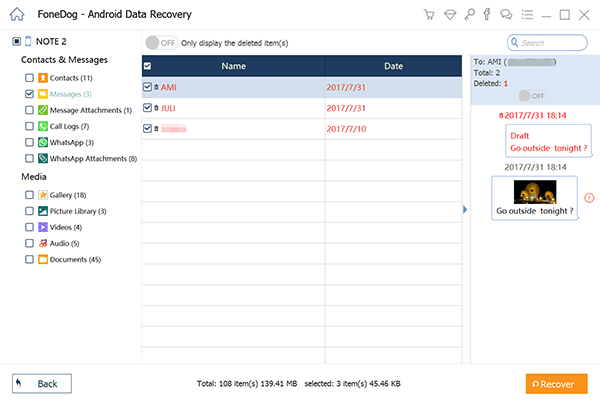
FoneDog Android Veri Kurtarma, Google Drive yedeklerinden SMS mesajları da dahil olmak üzere çeşitli türde verileri almanıza yardımcı olmak için kullanıcı dostu bir arayüz ve gelişmiş tarama algoritmaları sunar. Diğer yöntemler yetersiz kaldığında güvenilir bir seçenek sunar.
İnsanlar ayrıca okurSamsung Galaxy S7 ve S7 Edge'den SMS Nasıl Kurtarılır[2023 Güncellendi] Redmi Note 4'te Silinen SMS Nasıl Kurtarılır
Sonuç olarak, hakkında konuştuk Google Drive'dan SMS nasıl geri yüklenir. Bu makale boyunca, fabrika ayarlarına sıfırlama, iletişim kurma gibi çeşitli yöntemleri araştırdık. Google Drive Yardımıve profesyonel veri kurtarma araçlarını kullanma.
Bu seçenekler arasında FoneDog Android Veri Kurtarma, Google Drive yedeklemenizden SMS mesajlarını verimli bir şekilde kurtarmak için en iyi araç olarak ortaya çıkıyor.
FoneDog Android Veri Kurtarma ile Android cihazınızı bilgisayarınıza kolayca bağlayabilir, USB hata ayıklamayı etkinleştirebilir ve SMS mesajlarınızı almak için tarama işlemini başlatabilirsiniz.
Yazılımın kullanıcı dostu arayüzü, gelişmiş tarama algoritmaları ve kapsamlı dosya önizleme seçenekleri, onu veri kurtarma için güvenilir bir seçim haline getirir.
FoneDog Android Veri Kurtarma'yı kullanarak SMS mesajlarınızı güvenle kurtarabilir ve yanlışlıkla silinmeye, cihazın hasar görmesine veya diğer öngörülemeyen durumlara karşı koruyabilirsiniz. Sorunsuz ve verimli bir çözüm sunarak önemli görüşmelerinizin asla kaybolmamasını sağlar.
Hinterlassen Sie einen Kommentar
Yorumlamak
Android Data Recovery
FoneDog Android Veri Recovery - Android aygıtlarından kayıp veya silmiş belgeleri hızlı alın
Ücretsiz deneme Ücretsiz denemePopüler makaleler
/
BİLGİLENDİRİCİLANGWEILIG
/
basitKOMPLİZİERT
Vielen Dank! Merhaba, Sie die Wahl:
Excellent
Değerlendirme: 4.7 / 5 (dayalı 61 yorumlar)